Résolution des exceptions LocationNotFoundForRoleSize lors du déploiement d’un service cloud sur Azure
Important
Services Cloud (classique) est désormais déconseillé pour les nouveaux clients et sera supprimé le 31 août 2024 pour tous les clients. Les nouveaux déploiements doivent utiliser le nouveau modèle de déploiement basé sur Azure Resource Manager Azure Cloud Services (support étendu) .
Cet article résout les défaillances d’allocation selon lesquelles une taille de machine virtuelle n’est pas disponible lors du déploiement d’un service Cloud Azure (classique).
Lorsque vous déployez des instances sur un service cloud (classique) ou ajoutez de nouvelles instances de rôle web ou de rôle de travail, Microsoft Azure alloue des ressources de calcul.
Vous pouvez recevoir des erreurs durant ces opérations avant même d’avoir atteint la limite de votre abonnement Azure.
Conseil
Les informations qu’il contient peuvent également vous être utiles dans le cadre de la planification du déploiement de vos services.
Symptôme
Dans le Portail Azure, accédez à votre service cloud (classique), puis, dans la barre latérale, sélectionnez Journal des opérations (classique) pour afficher les journaux.
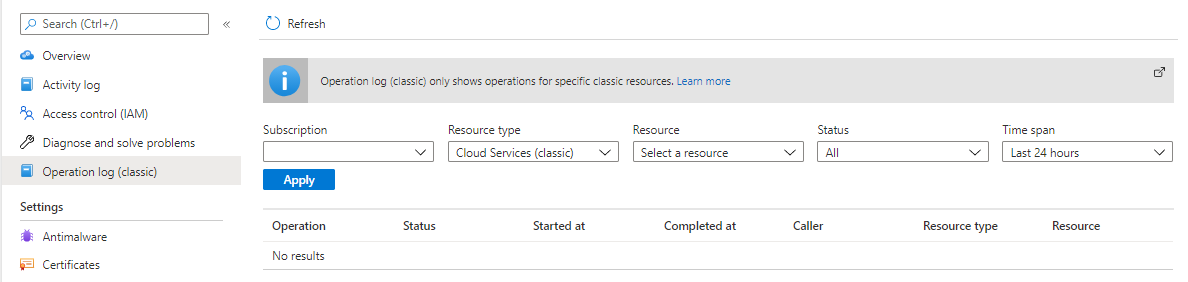
Quand vous inspectez les journaux de votre service cloud (classique), vous constatez l’exception suivante :
| Type d’exception | Message d’erreur |
|---|---|
LocationNotFoundForRoleSize |
L’opération « {Operation ID} » a échoué : « Le niveau de machine virtuelle demandé n’est pas disponible actuellement dans la région ({Region ID}) pour cet abonnement. Essayez un autre niveau ou effectuez le déploiement à un autre emplacement. » |
Cause
Il y a un problème de capacité avec la région ou le cluster sur lequel vous effectuez le déploiement. L’exception LocationNotFoundForRoleSize se produit lorsque la référence SKU de la ressource sélectionnée, la taille de la machine virtuelle, n’est pas disponible pour la région spécifiée.
Rechercher des références SKU dans une région
Dans ce scénario, vous devez sélectionner une autre région ou référence SKU pour le déploiement de votre service cloud (classique). Avant de déployer ou de mettre à niveau votre service Cloud (classique), déterminez les SKU disponibles dans une région ou une zone de disponibilité. Utilisez les processus suivants d’Azure CLI, de PowerShell ou de l’API REST.
Lister les références SKU dans la région à l’aide d’Azure CLI
Vous pouvez utiliser la commande az vm list-skus.
- Utilisez le paramètre
--locationpour filtrer la sortie sur la localisation que vous utilisez. - Utilisez le paramètre
--sizepour rechercher par un nom partiel. - Pour plus d’informations, consultez le guide Résoudre les erreurs de référence SKU non disponible.
Cet exemple de commande génère les résultats suivants :
az vm list-skus --location southcentralus --size Standard_F --output table
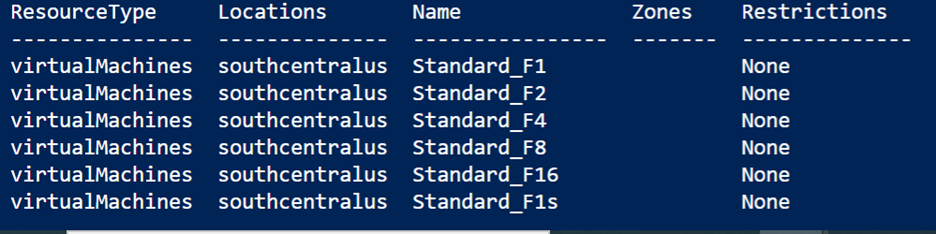
Lister les références SKU dans la région à l’aide de PowerShell
Vous pouvez utiliser la commande Get-AzComputeResourceSku.
- Filtrez les résultats par emplacement.
- Pour cette commande, vous devez disposer de la version la plus récente de PowerShell.
- Pour plus d’informations, consultez le guide Résoudre les erreurs de référence SKU non disponible.
Cette commande filtre par emplacement :
Get-AzComputeResourceSku | where {$_.Locations -icontains "centralus"}
Recherchez les emplacements qui contiennent la taille Standard_DS14_v2 :
Get-AzComputeResourceSku | where {$_.Locations.Contains("centralus") -and $_.ResourceType.Contains("virtualMachines") -and $_.Name.Contains("Standard_DS14_v2")}
Recherchez les emplacements qui contiennent la taille V3 :
Get-AzComputeResourceSku | where {$_.Locations.Contains("centralus") -and $_.ResourceType.Contains("virtualMachines") -and $_.Name.Contains("v3")} | fc
Lister les références SKU dans la région à l’aide de l’API REST
Vous pouvez utiliser l’opération Resource Skus - List. Elle renvoie les références et les régions disponibles dans le format suivant :
{
"value": [
{
"resourceType": "virtualMachines",
"name": "Standard_A0",
"tier": "Standard",
"size": "A0",
"locations": [
"eastus"
],
"restrictions": []
},
{
"resourceType": "virtualMachines",
"name": "Standard_A1",
"tier": "Standard",
"size": "A1",
"locations": [
"eastus"
],
"restrictions": []
},
<<The rest of your file is located here>>
]
}
Étapes suivantes
Pour obtenir d’autres solutions aux échecs d’allocation et mieux comprendre comment ils surviennent :
Si le problème lié à Azure n’est pas traité dans cet article, parcourez les forums Azure sur MSDN et Stack Overflow. Vous pouvez publier votre problème sur ces forums ou sur @AzureSupport sur X. Vous pouvez également envoyer une demande de support Azure. Pour envoyer une demande de support sur la page Prise en charge Azure, sélectionnez Obtenir de l’aide.